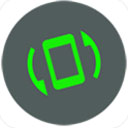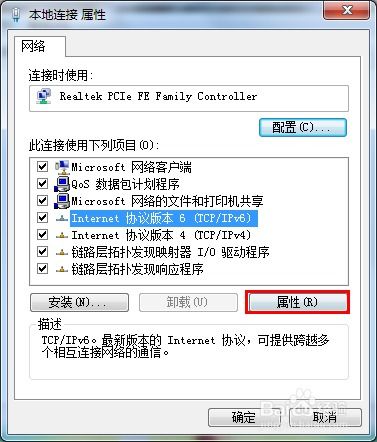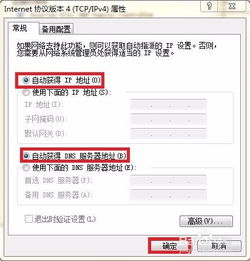如何设置电脑默认网关
电脑默认网关设置指南

在使用电脑进行网络配置时,设置默认网关是确保计算机能够与其他网络进行通讯的重要步骤。默认网关,又称为缺省网关或缺省路由器,它是连接两个不同网络的设备,在数据包发送过程中起着关键的转发作用。本文将详细介绍如何在不同操作系统中设置默认网关,并从技术原理、具体步骤以及常见问题等多个维度进行阐述。
一、默认网关的技术原理
默认网关是网络通讯中的关键设备,其主要功能是在主机需要发送数据包到另一个子网或网络时,首先检查目标地址是否在本地子网内。如果目标地址不在本地子网内,主机就会将数据包发送到默认网关,由默认网关负责将数据包转发到目标网络中的目标主机,从而实现两个网络之间的通讯与控制。
在数据包发送过程中,计算机通过子网掩码来判定目标主机是否在本地子网中。如果目标主机在本地子网中,数据包将直接发送。如果目标不在本地子网中,数据包将被发送到默认网关,由默认网关设备将其转发到其他网络中,进一步寻找目标主机。
二、在Windows系统中设置默认网关
1. 通过Windows设置界面设置
步骤一:点击左下角的电脑Windows图标,打开“设置”按钮。
步骤二:在Windows设置中,点击“网络和Internet”。
步骤三:在“网络和Internet”设置页面中,点击左侧的“更改适配器选项”。
步骤四:在网络连接窗口中,找到你正在使用的网络连接(例如以太网或Wi-Fi),右键点击所选网络连接,选择“属性”。
步骤五:在网络连接属性窗口中,找到并点击“Internet协议版本4(TCP/IPv4)”,然后点击“属性”按钮。
步骤六:在TCP/IPv4属性窗口中,确保“自动获取IP地址”和“自动获取DNS服务器地址”未被选中。勾选“使用下面的IP地址”选项,然后填入你的计算机IP地址、子网掩码和默认网关。
步骤七:点击“确定”保存更改。
如果设置后没有网络,请尝试选择“自动获取IP地址”以恢复默认设置。
2. 通过命令提示符设置
步骤一:按下快捷键“Win+R”,进入运行界面。
步骤二:输入“CMD”并按回车键,打开命令提示符。
步骤三:在命令提示符中输入以下命令,查看当前的网络配置信息:
```bash
ipconfig
```
这将显示你的IP地址、子网掩码和默认网关等详细信息。
步骤四(如需手动设置):使用以下命令来设置默认网关(假设你的默认网关IP地址为192.168.1.1):
```bash
netsh interface ip set address name="以太网" static 192.168.1.100 255.255.255.0 192.168.1.1
```
其中,“以太网”是你的网络连接名称,192.168.1.100是你的IP地址,255.255.255.0是子网掩码,192.168.1.1是默认网关。
注意:手动设置IP地址和默认网关可能会导致网络连接问题,因此在进行此类操作前,请确保你了解网络配置的基本知识。
三、在Linux系统中设置默认网关
在Linux系统中,你可以通过命令行或图形界面来设置默认网关。以下是通过命令行设置默认网关的步骤:
1. 查看网络接口
首先,使用以下命令查看可用的网络接口及其配置情况:
```bash
ip addr show
```
或者
```bash
ifconfig
```
2. 选择网络接口
确定你想要设置默认网关的网络接口。通常是以太网接口(如eth0)或无线接口(如wlan0)。
3. 设置默认网关
使用以下命令设置默认网关(假设你的默认网关IP地址为192.168.1.1,网络接口为eth0):
```bash
sudo ip route add default via 192.168.1.1 dev eth0
```
或者,编辑网卡配置文件来设置默认网关(以Debian系Linux为例):
```bash
sudo vim /etc/network/interfaces
```
在文件中添加以下行:
```bash
auto eth0
iface eth0 inet static
address 192.168.1.100
netmask 255.255.255.0
gateway 192.168.1.1
```
保存并关闭文件,然后重启网络服务:
```
- 上一篇: 跳水级鲜美心里美萝卜,点击解锁新滋味!
- 下一篇: 轻松查找:离你最近的中国银行网点在哪里?
-
 电脑默认网关如何设置?资讯攻略11-01
电脑默认网关如何设置?资讯攻略11-01 -
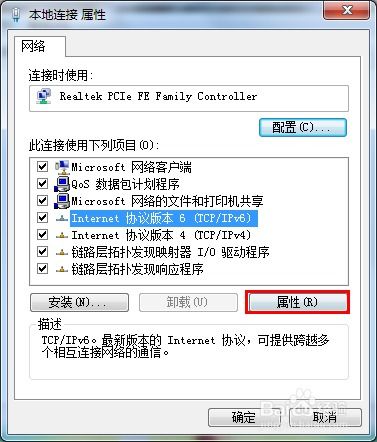 解决电脑显示‘默认网关不可用’的实用指南资讯攻略11-16
解决电脑显示‘默认网关不可用’的实用指南资讯攻略11-16 -
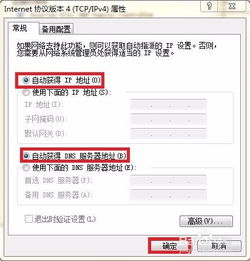 轻松解决!电脑默认网关不可用问题修复指南资讯攻略11-10
轻松解决!电脑默认网关不可用问题修复指南资讯攻略11-10 -
 如何设置默认网关资讯攻略10-29
如何设置默认网关资讯攻略10-29 -
 揭秘!如何查找和设置你的默认网关资讯攻略10-26
揭秘!如何查找和设置你的默认网关资讯攻略10-26 -
 设置默认网关的步骤与方法资讯攻略10-29
设置默认网关的步骤与方法资讯攻略10-29